저는 클라우드로 작업 해보고 싶은게 생기면 gcp(google cloud platform ) 로 3개월 무료계정을 사용하고 있습니다.
계정을 만들때매다 3개월간 사용할수있는 300$ 를 지원해 주거든요
할때마다 헷갈려서 기록해 놓을게요 !
1. 크롬에서 계정 로그아웃
2. 크롬에 무료 크래딧 검색

회원가입을 하면서 이메일 계정을 하나 생성하고 휴대전화인증 + 신용카드 등록까지만하면 무료 크래딧으로 계정이생성된다
3. vm 인스턴스 생성

딱히 선택해줄것은없고 리전 지역과 하드 크기 , ubuntu 버전만 선택하면 아래와같이 생성이된다
생성되면 연결 -> ssh 옆에 버튼을눌러 웹브라우저 열기를 해보면 접속이 되는것을볼수있다,


여기서보면 기본적으로 ansgyqja4라는 계정이 생성되어있는것을 볼 수 있다.
패스워드 설정 ( ansgyqja4 , root )
sudo passwd root
sudo passwd ansgyqja
4. puttygen 실행 후 키생성
puttygen 이없으신분은 크롬에 putty 검색하셔서 다운받으시면됩니다.!!!!!!!!!! ( 원격 접속 프로그램이에요 ㅎ)
Generate 누르고 시간이 좀 지나면 key 생성되는것을 복사 해놓는다
그리고
key comment : username
key passphase 와 confirm passphase 에 비번을 넣고 Save Private key 를 누르고 저장을 한다.
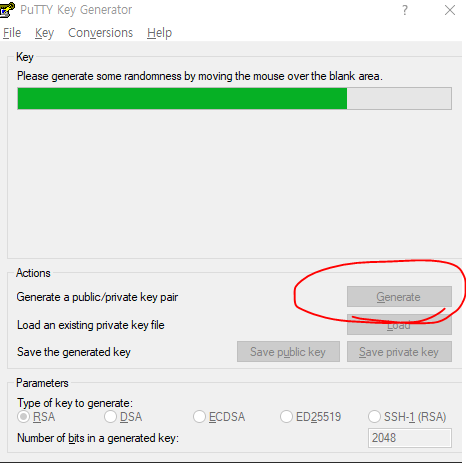

5. 메타데이터ssh 에 복사한 키 넣기

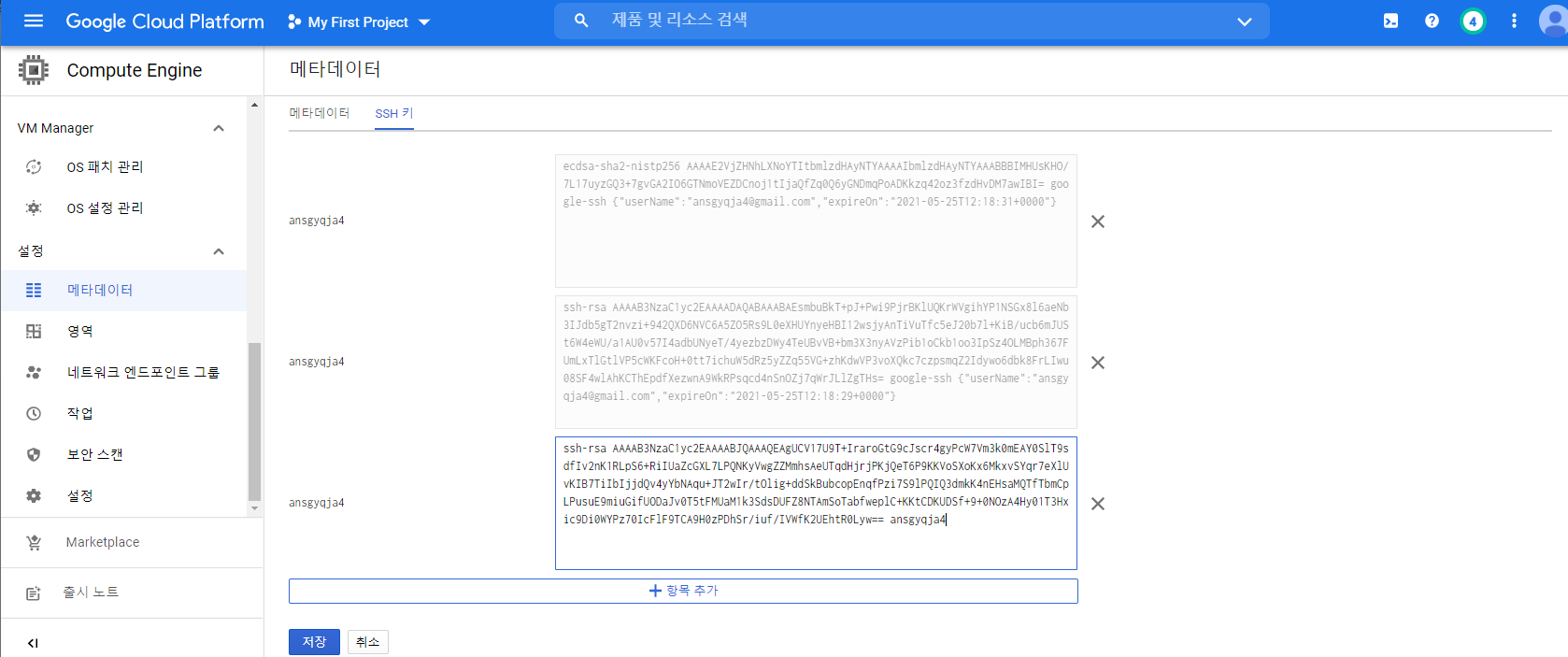
6. putty 로 ssh 연결
HOST NAME 에 아까 GCP vm인스탠스 외부 아이피를 복사해서 넣어주세요.
그다음 왼쪽 nav 에서 connection - > ssh -> auth 를 눌른후 private key 넣는곳이잇어요 거기서 아까 만든 ppk키를 넣어주면 됩니다.

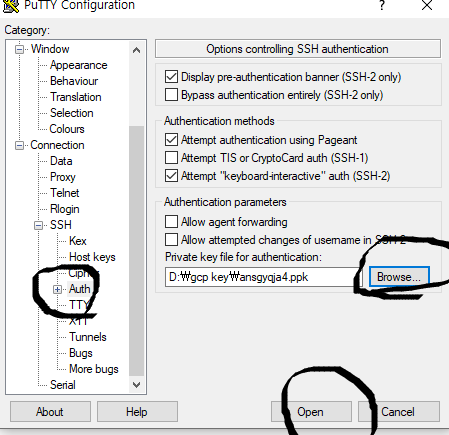
그리고 open을 눌러주고 예를 눌러주면 됩니다.
그럼 아이디와 패스워드를 물어볼텐데 당연히 puttygen에서 생성할대 만든 계정을 넣어주면 되겟죠 ??

접속 성공

이제저는 톰캣을 설치할거라서 8080를 사용하는데 방화벽에 허용 설정을 해줘야합니다 .
7. 방화벽 설정
다시 gcp 콘솔로 돌아와서 왼쪽 버튼누르고 아래로 내리면 다음과같이 vpc 네트워크 -> 방화벽을 찾을수 있습니다
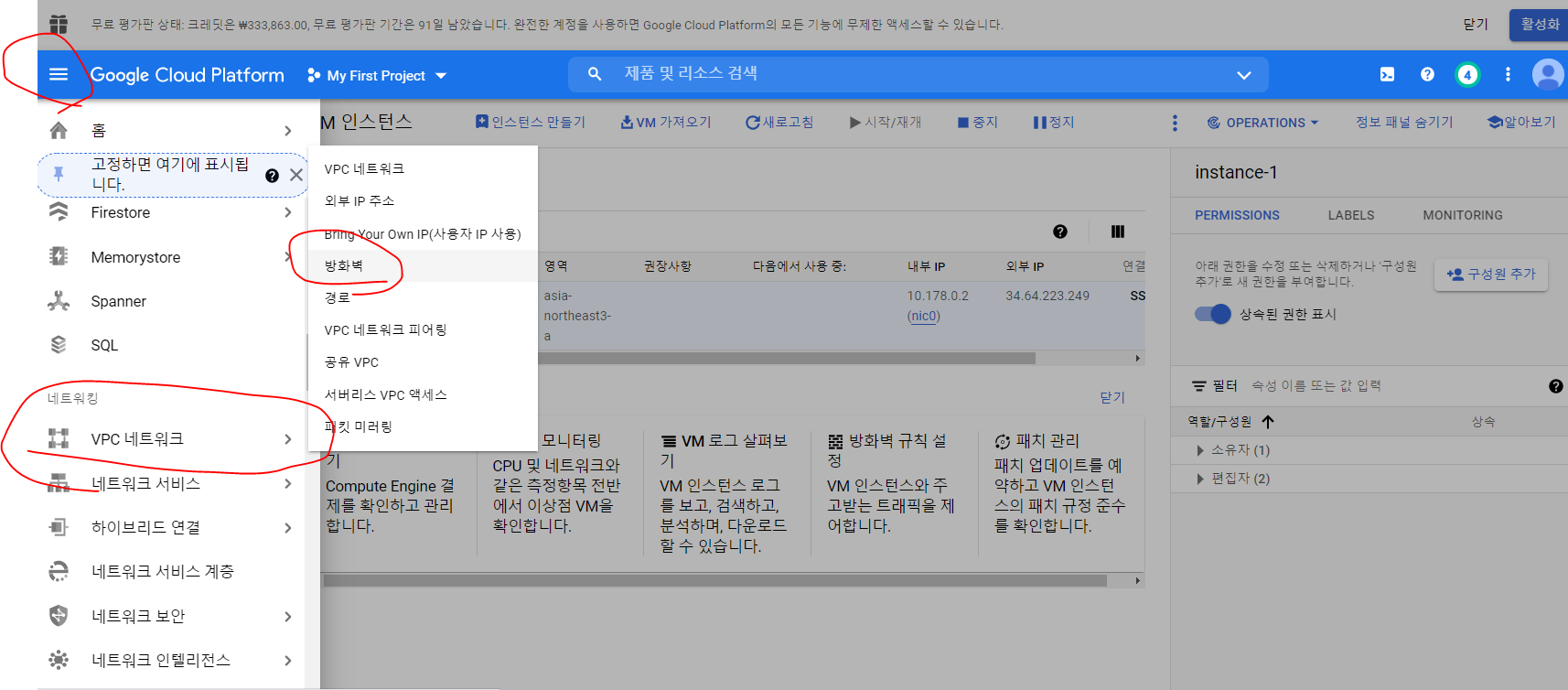
방화벽 만들기 클릭하고

이름은 자유롭게 정해주고 다른설정은 안건드리고
아래 대상 -> 네트워크의 모든 인스턴스 ( 인스턴스가 1개뿐이라 ^^:;)
소스필터 - > IP , 범위 0.0.0.0/0 ( 필터링을 IP로 할거고 모든 아이피를 허용하겟다는 의미입니다 )
지정된 프로토콜 및 포트 -> (저는 8080으로 tcp 연결을 할꺼라 아래처럼 해주었습니다 )
만들기 !

완성입니다
저희가 putty로 ssh 접속을 가능했던것도 이미 gcp 방화벽 기본 설정에 tcp 22포트 허용이 있기 때문이였습니다.!!!
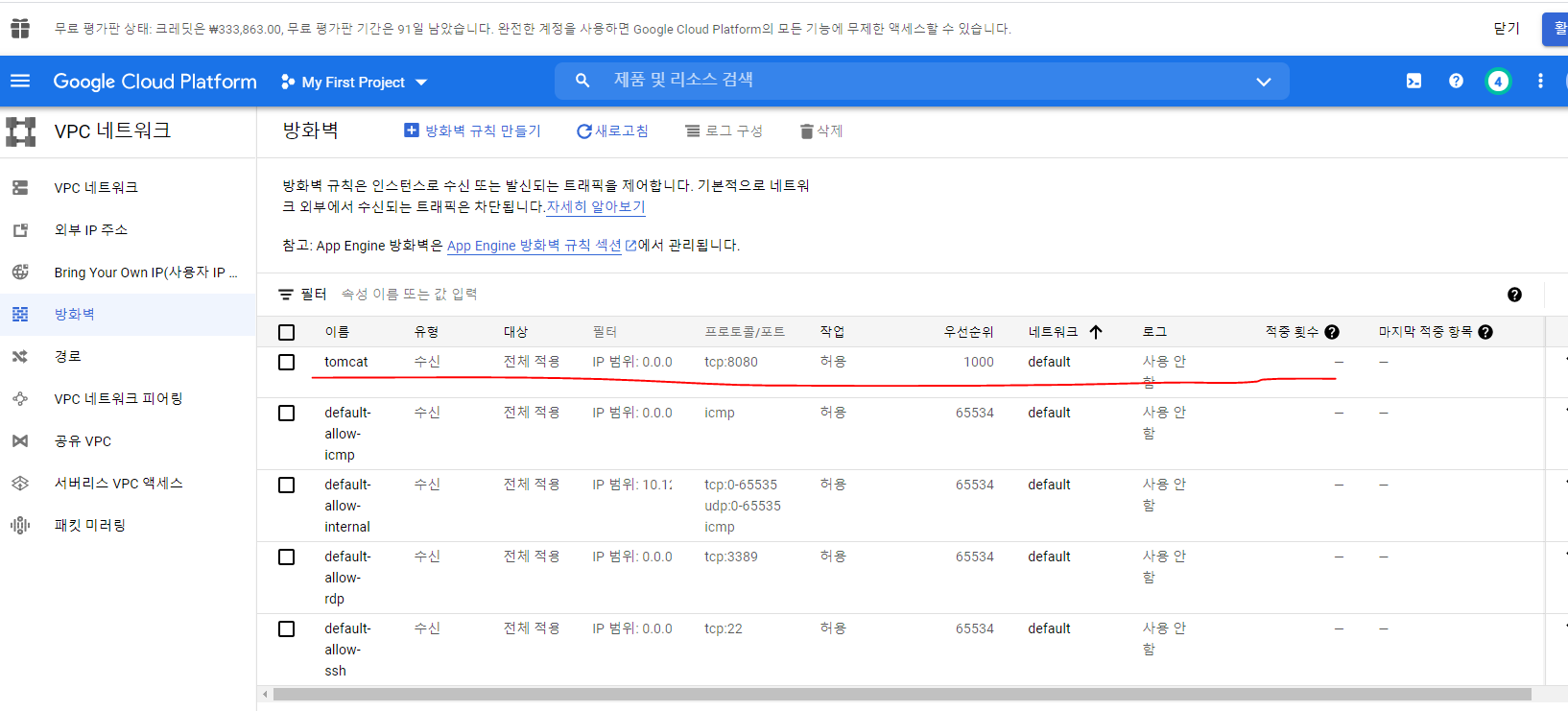
putty 연결은 이분 글보고 따라하니까 바로 됫어요 .
https://newpower.tistory.com/192
GCP에서 VM 생성후 putty로 접속하는 방법
(처음에 google cloud platform 을 가입하면 $300 크레딧을 준다. 1년동안 사용할 수 있다. 1년 후에 $300을 다 써도 자동으로 결제 되지 않는다. 그게 아마존 AWS와 조금 다른 점 같다. 자동 결제되지 않는
newpower.tistory.com



